大家好,欢迎来到IT知识分享网。
PVM分析,全称是Price Volume Mix Analysis(价格销量混合分析),在商业数据分析领域是一种极具价值的方法论。它可将收入或利润等指标的变动拆解为三个关键要素,即价格的波动、销量的增减以及产品结构或组合变动所带来的影响。
PVM 分析深入挖掘业绩变化背后隐藏的深层逻辑,而非仅仅停留在表面数据的呈现之上。具体而言,它能够精准解答以下问题,为企业的经营管理提供关键依据:
- 价格效应(Price Effect) :当企业对产品价格策略进行调整,诸如实施提价或降价举措时,该变化究竟对总收入产生了多大的推动或抑制作用?这一点对于评估定价策略的得失至关重要。
- 销量效应(Volume Effect) :产品销量的整体走势,无论是增长还是下滑,又会对总收入造成怎样的影响?这直接关系到企业对市场需求的把控以及产能布局的合理性。
- 混合效应(Mix Effect) :也称为结构效应,随着市场动态的演变,客户购买的产品组合发生改变,例如从低利润产品向高利润产品转移,或者出现相反趋势,这种结构变化又会如何作用于总收入?这反映了企业产品组合管理的有效性以及对市场趋势的响应能力。
这篇文章以分析两个年度销售额变动的影响因素为例,来看看用PowerBI构建PVM分析模型的主要步骤。
1. 数据准备与模型设计
以一个简洁的订单表为例,包含以下关键字段的销售明细:销售日期、产品名称、销售数量、销售单价等字段。
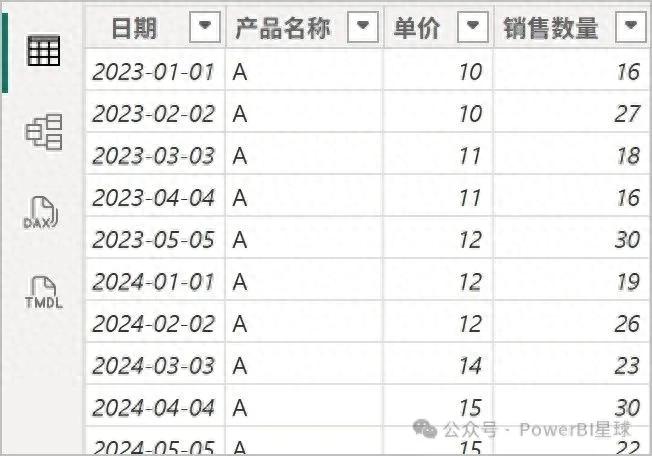
在此基础上,建立产品表和日期表(参考:Power BI建立维度表常用的几种方式),并建立数据模型如下:

2. DAX 度量值的创建
这是 PVM 分析的核心,需要创建一系列 DAX 度量值,先来分别报告期和基期的基本指标。
报告期指标,这里用本年的数据:
销售额 =SUMX(‘订单表’,[单价]*[销售数量])
销售数量 =SUM(‘订单表'[销售数量])
平均销售价格 =DIVIDE([销售额],[销售数量])
基期指标,这里用上年同期的指标作为对比:
销售额 上年 =CALCULATE([销售额],SAMEPERIODLASTYEAR(‘日期表'[日期]))
销售数量 上年 =CALCULATE([销售数量],SAMEPERIODLASTYEAR(‘日期表'[日期]))
平均销售价格 上年 =CALCULATE([平均销售价格],SAMEPERIODLASTYEAR(‘日期表'[日期]))
有了这些基础度量值,下面就可以开始PVM分析核心度量值的创建。
价格效应 (Price Effect) 计算:
价格效应衡量的是由于销售价格变动带来的收入影响,其计算逻辑通常是:(报告期价格 – 基期价格) * 基期销量。
价格影响 =
SUMX(
‘产品表’,
([平均销售价格]-[平均销售价格 上年])*[销售数量 上年]
)
销量效应 (Volume Effect) 计算:
销量效应衡量的是在基期价格保持不变的情况下,由于销量变动带来的收入影响:(报告期销量 – 基期销量) * 基期价格。
销量影响 =
SUMX(
VALUES(‘产品表'[产品名称]),
([销售数量]-[销售数量 上年])*[平均销售价格 上年]
)
混合效应 (Mix Effect) 的计算:
结构效应是最复杂的部分,它衡量的是在总销量和基期价格保持不变的情况下,由于产品销售结构变化带来的收入影响。在前两个效应的计算基础上,混合效应的计算思路是:(报告期销量 – 基期销量) *( 报告期价格- 基期价格)。
混合影响 =
SUMX(
VALUES(‘产品表'[产品名称]),
([销售数量]-[销售数量 上年])*([平均销售价格]-[平均销售价格 上年])
)
有了这三个核心度量值,就可以计算出整体的影响:
总体影响 =[价格影响]+[销量影响]+[混合影响]
其实这个总体影响就是报告期销售收入和基期销售收入的差异,完全等于:[销售额]-[销售额 上年]

3. 可视化呈现
瀑布图是呈现 PVM 分析结果的理想选择。它可以清晰地展示基期收入是如何通过价格、销量和结构效应的逐级影响,最终达到报告期收入的。
首先构造一个瀑布图分类表:
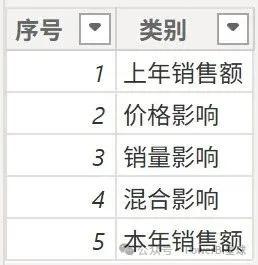
写一个度量值,将瀑布图的类别与前面写的各个指标勾连起来:
瀑布图数据 =
SWITCH(
SELECTEDVALUE(‘瀑布图分类表'[类别]),
“上年销售额”,[销售额 上年],
“价格影响”,[价格影响],
“销量影响”,[销量影响],
“混合影响”,[混合影响],
“本年销售额”,[销售额]
)
然后我们用自定义视觉对象simple waterfall,就可以很直观的展示PVM分析结果:
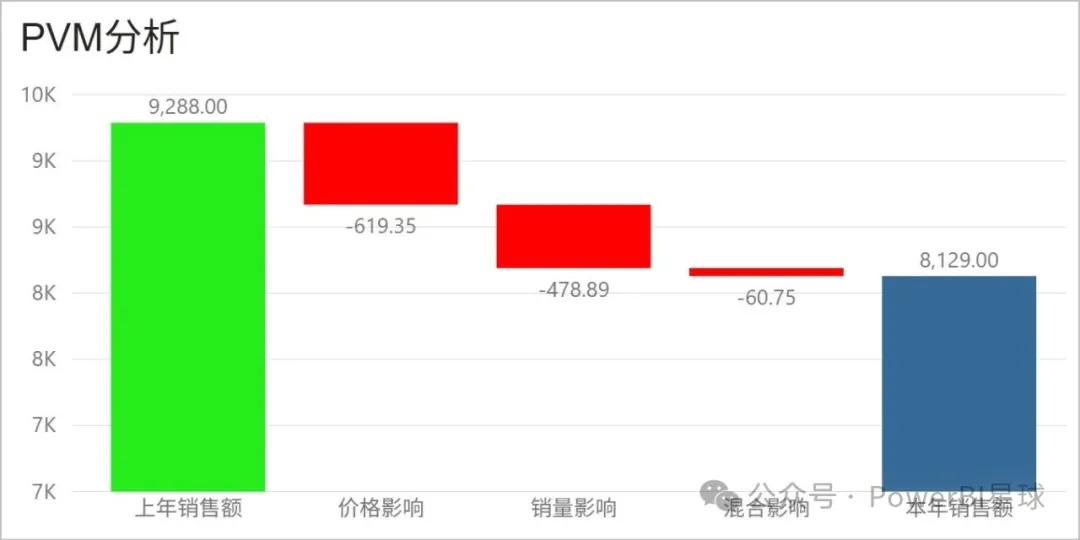
这个瀑布图,用户可以动态选择年度、产品,来实现灵活的动态PVM分析。
以上就是PowerBI进行PVM分析的基本方法,不仅仅适用于年度差异分析,也经常用于实际收入和预算的差异分析。
结合 Power BI 强大的数据处理和可视化能力,我们可以便捷地将 PVM 分析融入日常决策流程,从而更敏锐地把握市场动态,优化运营策略,最终实现持续的业绩增长目标。
PowerBI星球的最新2024版内容合辑,值得你收藏学习:
「PowerBI星球」内容合集「链接」
.
免责声明:本站所有文章内容,图片,视频等均是来源于用户投稿和互联网及文摘转载整编而成,不代表本站观点,不承担相关法律责任。其著作权各归其原作者或其出版社所有。如发现本站有涉嫌抄袭侵权/违法违规的内容,侵犯到您的权益,请在线联系站长,一经查实,本站将立刻删除。 本文来自网络,若有侵权,请联系删除,如若转载,请注明出处:https://haidsoft.com/184857.html

